
Pokud používáte Outlook ke kontrole a správě e-mailů, můžete jej snadno použít také ke kontrole účtu Gmail. Svůj účet Gmail můžete nastavit tak, aby vám umožňoval synchronizaci e-mailů na více zařízeních pomocí e-mailových klientů místo prohlížeče.
PŘÍBUZNÝ: Základy e-mailu: POP3 je zastaralý; Přepněte prosím na IMAP ještě dnes
Ukážeme vám, jak na to používat IMAP ve svém účtu Gmail, abyste mohli synchronizovat svůj účet Gmail na více zařízeních, a poté, jak přidat svůj účet Gmail do aplikace Outlook 2010, 2013 nebo 2016.
Nastavte svůj účet Gmail na používání protokolu IMAP
Chcete-li nastavit svůj účet Gmail tak, aby používal IMAP, přihlaste se ke svému účtu Gmail a přejděte do aplikace Mail.

Klikněte na tlačítko Nastavení v pravém horním rohu okna a v rozevírací nabídce vyberte možnost Nastavení.

Na obrazovce Nastavení klikněte na Přeposílání a POP / IMAP.

Přejděte dolů do sekce Přístup IMAP a vyberte Povolit IMAP.

V dolní části obrazovky klikněte na Uložit změny.

Povolte méně bezpečným aplikacím přístup k vašemu účtu Gmail
PŘÍBUZNÝ: Jak zabezpečit svůj účet Gmail a Google
Pokud ve svém účtu Gmail nepoužíváte dvoufaktorové ověřování (ačkoli doporučujeme to udělat ), budete muset povolit méně zabezpečeným aplikacím přístup k vašemu účtu Gmail. Gmail blokuje méně zabezpečeným aplikacím přístup k účtům Google Apps, protože do těchto aplikací je snazší proniknout. Blokování méně zabezpečených aplikací pomáhá udržet váš účet Google v bezpečí. Pokud se pokusíte přidat účet Gmail, který nemá dvoufaktorové ověřování, zobrazí se následující chybové dialogové okno.

Je lepší zapněte ve svém účtu Gmail dvoufaktorové ověřování , ale pokud byste opravdu nechtěli, navštivte Stránka méně zabezpečených aplikací Google a po zobrazení výzvy se přihlaste ke svému účtu Gmail. Poté zapněte přístup pro méně zabezpečené aplikace.

Nyní byste měli být schopni pokračovat do další části a přidat svůj účet Gmail do Outlooku.
Přidejte svůj účet Gmail do Outlooku
Zavřete prohlížeč a otevřete Outlook. Chcete-li začít přidávat svůj účet Gmail, klikněte na kartu Soubor.

Na obrazovce Informace o účtu klikněte na Přidat účet.

V dialogovém okně Přidat účet můžete vybrat možnost E-mailový účet, která automaticky nastaví váš účet Gmail v aplikaci Outlook. Chcete-li to provést, zadejte dvakrát své jméno, e-mailovou adresu a heslo k účtu Gmail. Klikněte na Další. (Pokud používáte dvoufaktorové ověřování, budete muset získejte „heslo aplikace“ z této stránky .)

Zobrazí se průběh instalace. Automatický proces může, ale nemusí fungovat.

Pokud automatický proces selže, vyberte Ruční nastavení nebo další typy serverů místo E-mailového účtu a klikněte na Další.

Na obrazovce Zvolte službu vyberte POP nebo IMAP a klikněte na Další.

V nastavení účtu POP a IMAP zadejte informace o uživateli, serveru a přihlášení. Pro Informace o serveru vyberte IMAP z rozevíracího seznamu Typ účtu a zadejte následující informace o příchozím a odchozím serveru:
- Server příchozí pošty: imap.googlemail.com
- Server odchozí pošty (SMTP): smtp.googlemail.com
Pokud chcete, aby vás aplikace Outlook při kontrole e-mailu automaticky přihlašovala, zadejte svou úplnou e-mailovou adresu pro uživatelské jméno a vyberte možnost Zapamatovat heslo. Klikněte na Další nastavení.
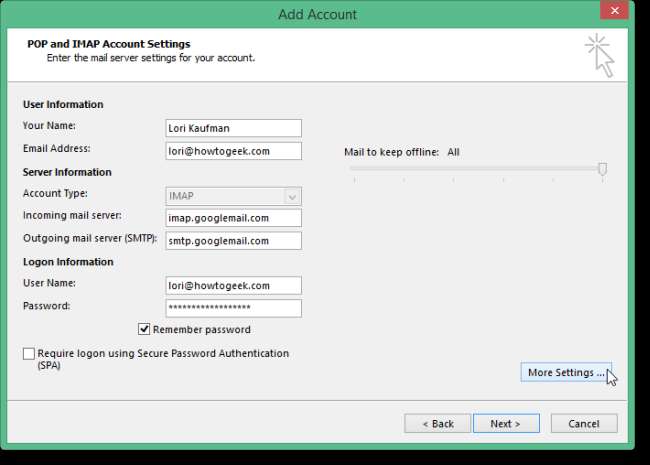
V dialogovém okně Nastavení e-mailu v Internetu klikněte na kartu Odchozí server. Vyberte možnost Můj server pro odchozí poštu (SMTP) vyžaduje ověření a ujistěte se, že je vybrána možnost Použít stejná nastavení jako pro server příchozí pošty.

V dialogovém okně Nastavení e-mailu v Internetu klikněte na kartu Upřesnit. Zadejte následující informace:
- Server příchozí pošty: 993
- Šifrované připojení serveru příchozí pošty: SSL
- Odchozí server šifruje připojení TLS
- Odchozí server: 587
POZNÁMKA: Před zadáním čísla 587 pro číslo portu odchozího serveru (SMTP) musíte vybrat typ šifrovaného připojení pro odchozí server. Pokud nejprve zadáte číslo portu, při změně typu šifrovaného připojení se číslo portu vrátí zpět na port 25.
Kliknutím na OK přijměte změny a zavřete dialogové okno Nastavení e-mailu v Internetu.

Klikněte na Další.

Outlook testuje nastavení účtů tak, že se přihlásí na server příchozí pošty a odešle testovací e-mailovou zprávu. Po dokončení testu klikněte na Zavřít.

Měla by se zobrazit obrazovka s nápisem „Jste připraveni!“. Klikněte na Dokončit.

Vaše adresa Gmailu se zobrazí v seznamu účtů vlevo s dalšími e-mailovými adresami, které jste přidali do Outlooku. Kliknutím na Doručenou poštu zobrazíte obsah složky Doručená pošta v účtu Gmail.

Protože ve svém účtu Gmail používáte IMAP a k přidání účtu do Outlooku jste použili IMAP, odrážejí zprávy a složky v Outlooku obsah ve vašem účtu Gmail. Veškeré změny, které ve složkách provedete, a kdykoli budete přesouvat e-mailové zprávy mezi složkami v Outlooku, se ve vašem účtu Gmail provedou stejné změny, jak uvidíte při přihlášení k účtu Gmail v prohlížeči. Funguje to i jinak. Veškeré změny struktury účtu (složky atd.) V prohlížeči se projeví při příštím přihlášení k účtu Gmail v aplikaci Outlook.







